Как да поправя грешка, е намерен конфликт на IP адреси в Windows

- 919
- 282
- Johnathan Wilderman
Ситуация: Както обикновено, искате да отидете онлайн, но в състоянието на мрежовата връзка има възклицателен знак, който отчита, че няма връзка. Кликвайки върху него, ще видите прозорец с съобщението „Намерих конфликт на IP адреси Windows“. В някои случаи такава грешка не се появява вместо всеки опит за въвеждане на сайта, прословутата „404 не е намерена“ се появява в браузъра. Какво да правя в такава ситуация? Значителен брой потребители са изправени пред подобен проблем. За щастие тази ситуация се решава лесно и бързо. В тази статия ще разгледаме подробно какво да правим, ако е открит конфликтът на IP адреса в Windows. Нека го разберем. Отивам!

Потребителите понякога могат да се сблъскат с грешка „открит конфликт на IP адреси в Windows“, но този проблем се решава лесно
Подобна грешка се появява, когато IP адресът на потребител повтаря вече активен. В същото време има интересен момент - от тези двама потребители със същия IP достъп до Интернет се получава от този, който първо е свързан. От всичко това можем да заключим, че проблемът може да бъде решен чрез промяна на вашия IP, разбира се, като се има предвид обхвата на адресите на локалната мрежа.
Сега се преместете директно към корекцията на грешката. Целият процес е един и същ за всички версии на операционната система Windows. Следователно няма разлика да използвате стария XP или нов 10. И така, щракнете върху мишката с десния бутон на иконата на условието за връзка, която се намира вдясно в лентата на задачите. Отидете до Центъра за управление на мрежата и общия достъп. В прозореца, който се появява, щракнете върху секцията „Промяна на параметрите на адаптера“, разположена в менюто отляво. След това щракнете с десния бутон на мишката според съществуващата връзка. Ако има няколко, изберете тока. В прозореца, който се отваря, натиснете „Свойствата“ и след това натиснете бутона „Информация“. Обърнете внимание на реда "IPv4 адрес". Именно тази стойност е необходимо да се промени.
Преди да започнете да правите нещо, обърнете внимание на извършването на такива промени само на домашен компютър. Ако е възникнал такъв проблем при вашата работа, просто се свържете с системния администратор.
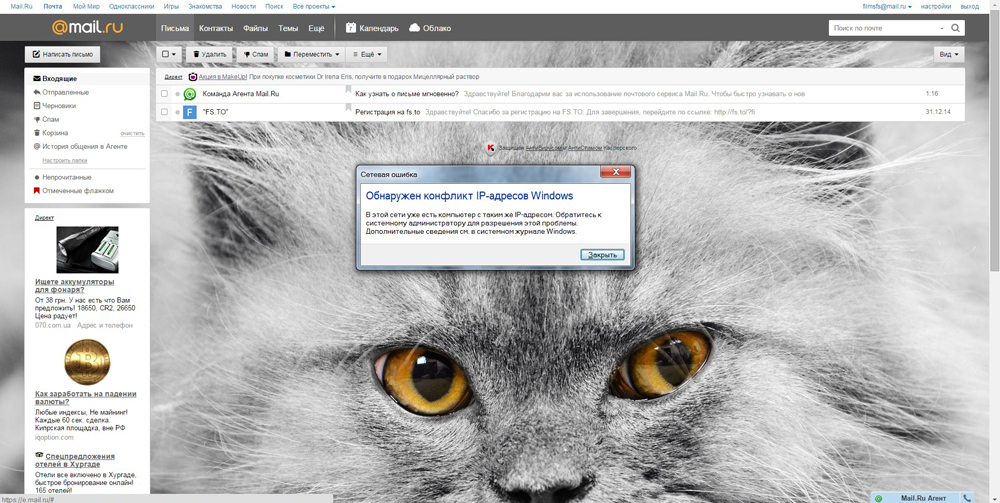
Затворете информационния прозорец и щракнете върху бутона "Свойства". Потвърдете изпълнението с правата на администратора, като кликнете върху бутона „Да“. След като влезете в свойствата на Интернет протокол Версия 4 (TCP/IPv4), отидете на точката с адреса. Можете да го зададете ръчно, като сами променяте числата. Моля, обърнете внимание, че може да се промени само последният номер. За предпочитане, посочете числата, започващи от 100 до 254. Ако вашият доставчик поддържа динамично адресиране, можете просто да маркирате елемента „Вземете IP-Address автоматично“. В този случай нищо не трябва да се предписва, доставчикът сам ще направи всичко. Независимо коя опция сте избрали, не забравяйте да кликнете върху бутона OK, за да потвърдите промените в мрежовите настройки. Готов. Можете отново да отидете в интернет свободно.
Ако имате Wi-Fi Roter у дома, може да се наложи да инсталирате подобни параметри на самия рутер. За да направите това, въведете в адресната лента на браузъра 192.168.0.1 или 192.168.1.1 и натиснете клавиша Enter. Посочете влизането и паролата, за да въведете менюто. По подразбиране вход и парола - "администратор". Ако искате да получавате IP автоматично, отидете в секцията DHCP и отидете на подразделения за настройки на DHCP. Маркирайте държавата „активиране“. По -долу е набор от адреси. След като приключите настройката, натиснете бутона "Запазване" и затворете менюто на рутера.
Сега ще знаете какво да правите, ако компютърът ви се появи в съобщение за грешка „Конфликт на IP адреси е открит“. Както можете да видите, подобен проблем се решава много просто и бързо. Напишете в коментарите дали тази статия е била полезна за вас, споделете с други потребители своя опит в коригирането на тази грешка и задайте всякакви въпроси, които представляват интерес към разгледаната тема.

